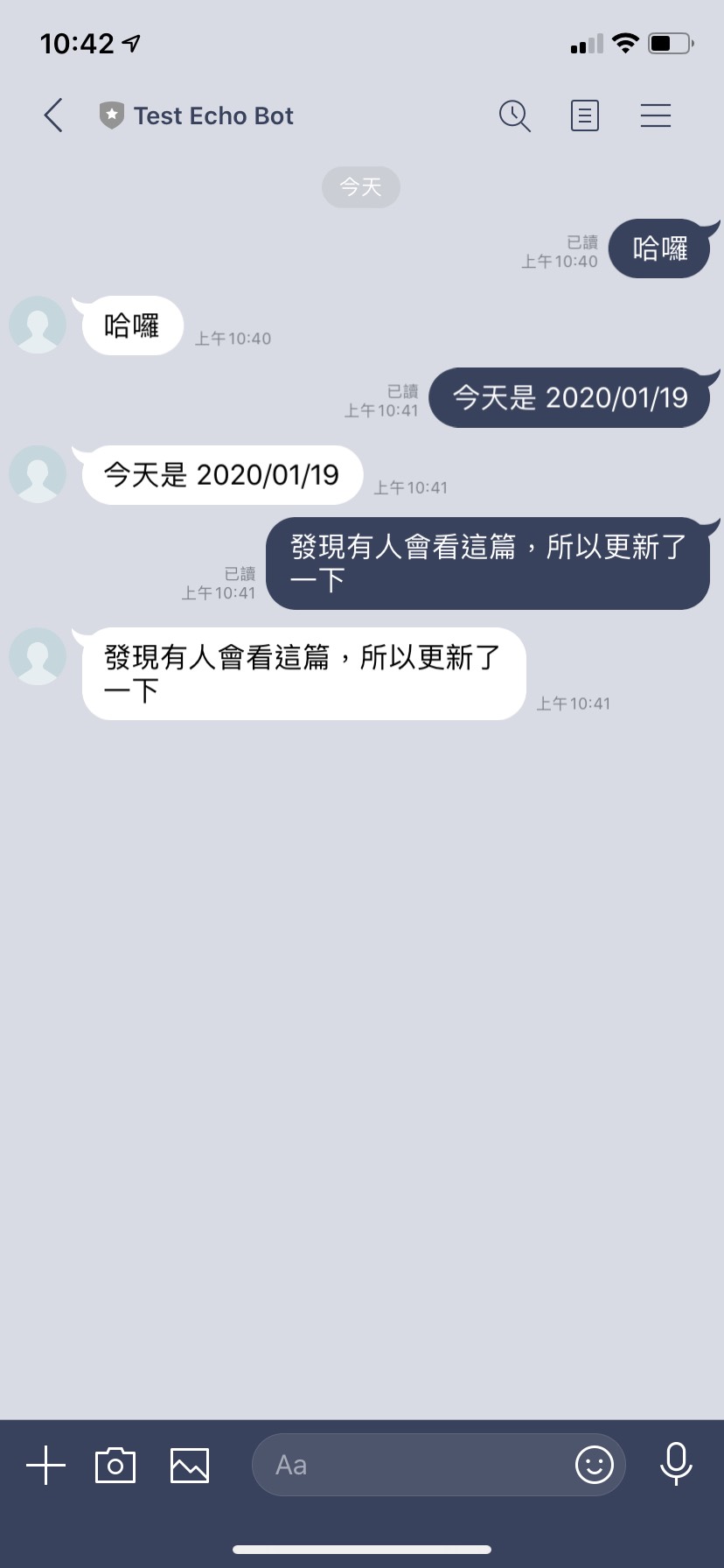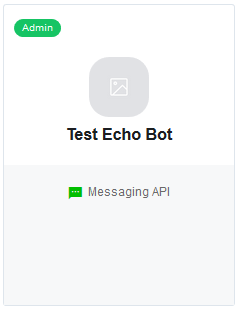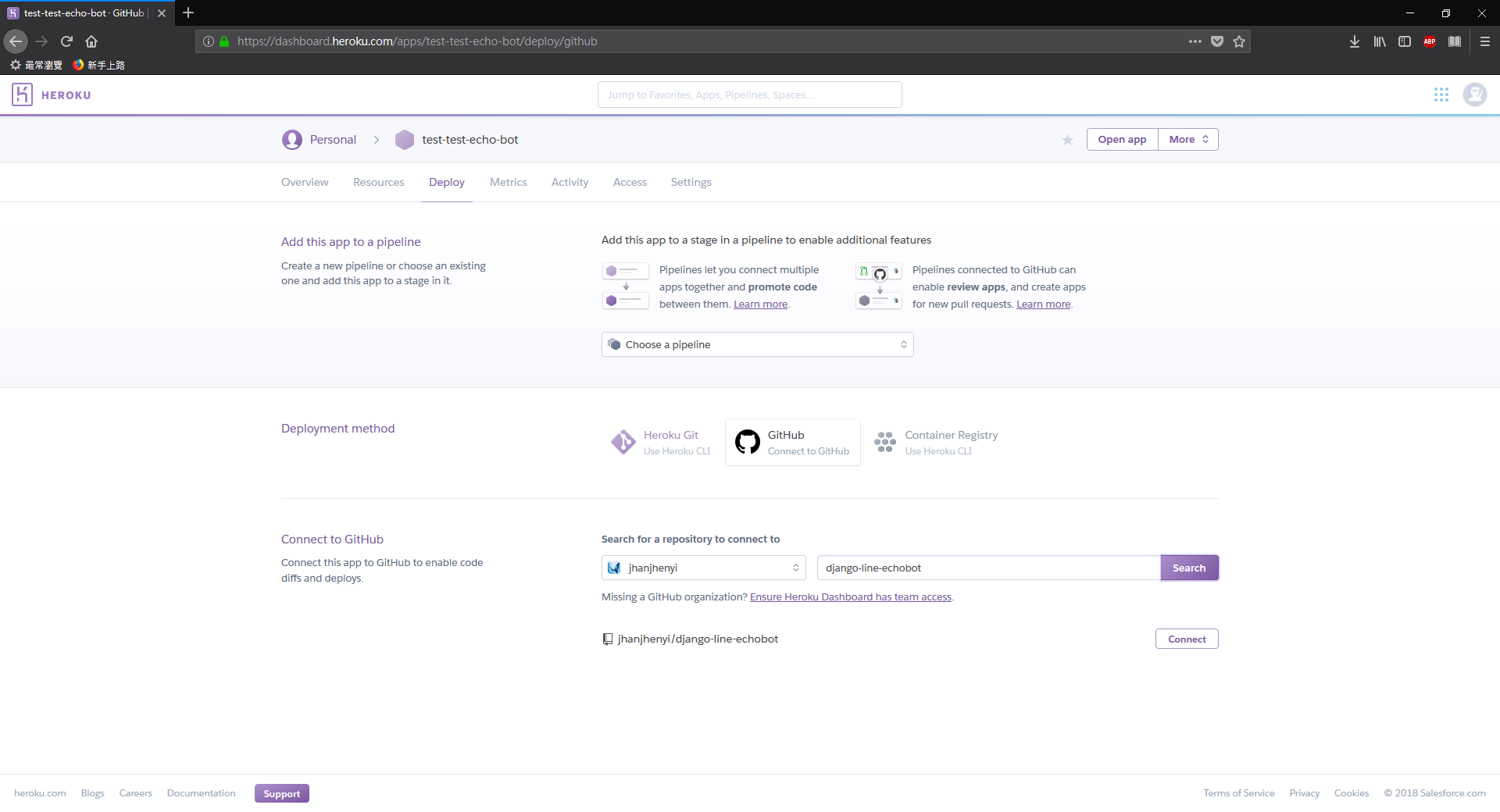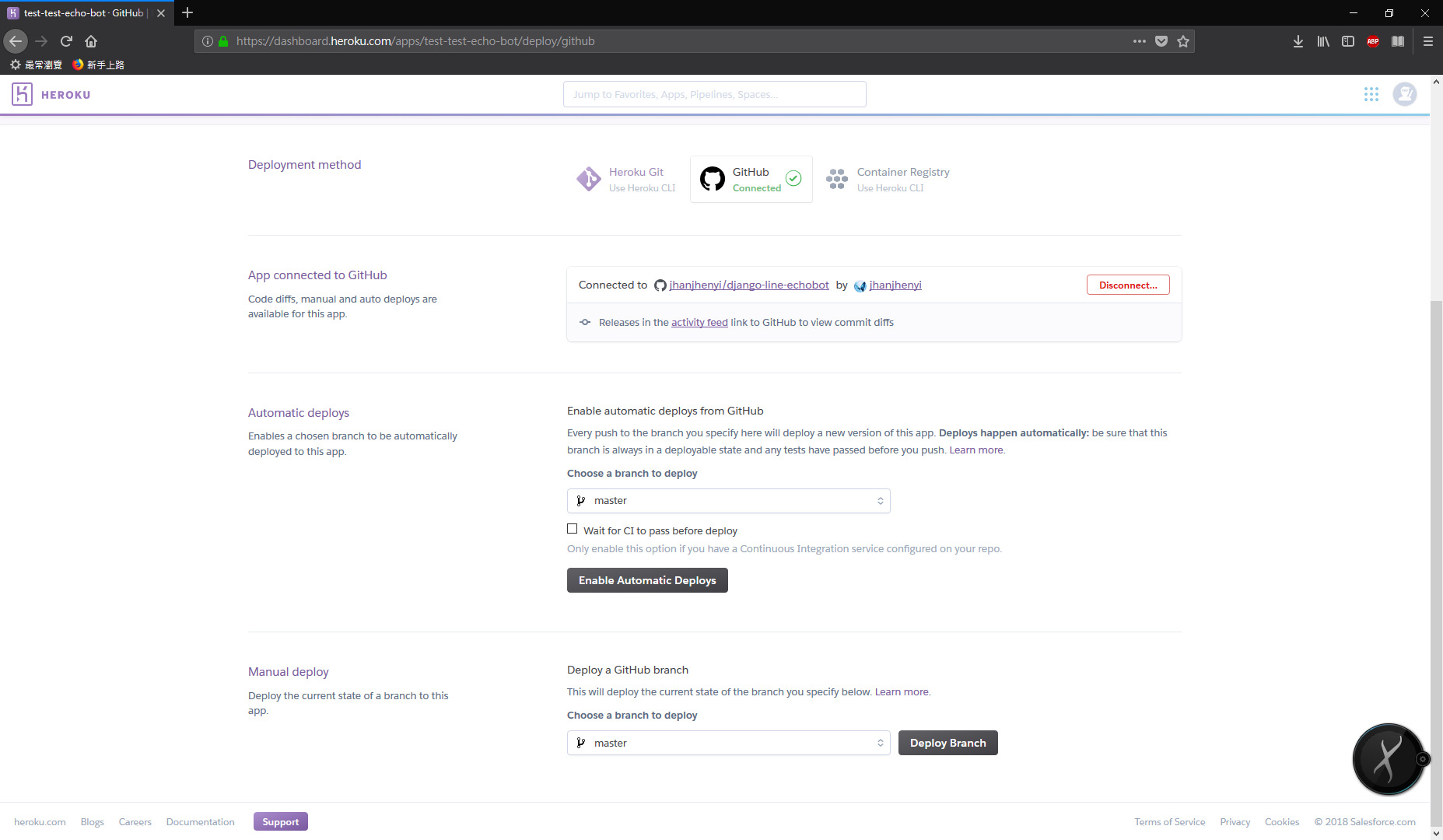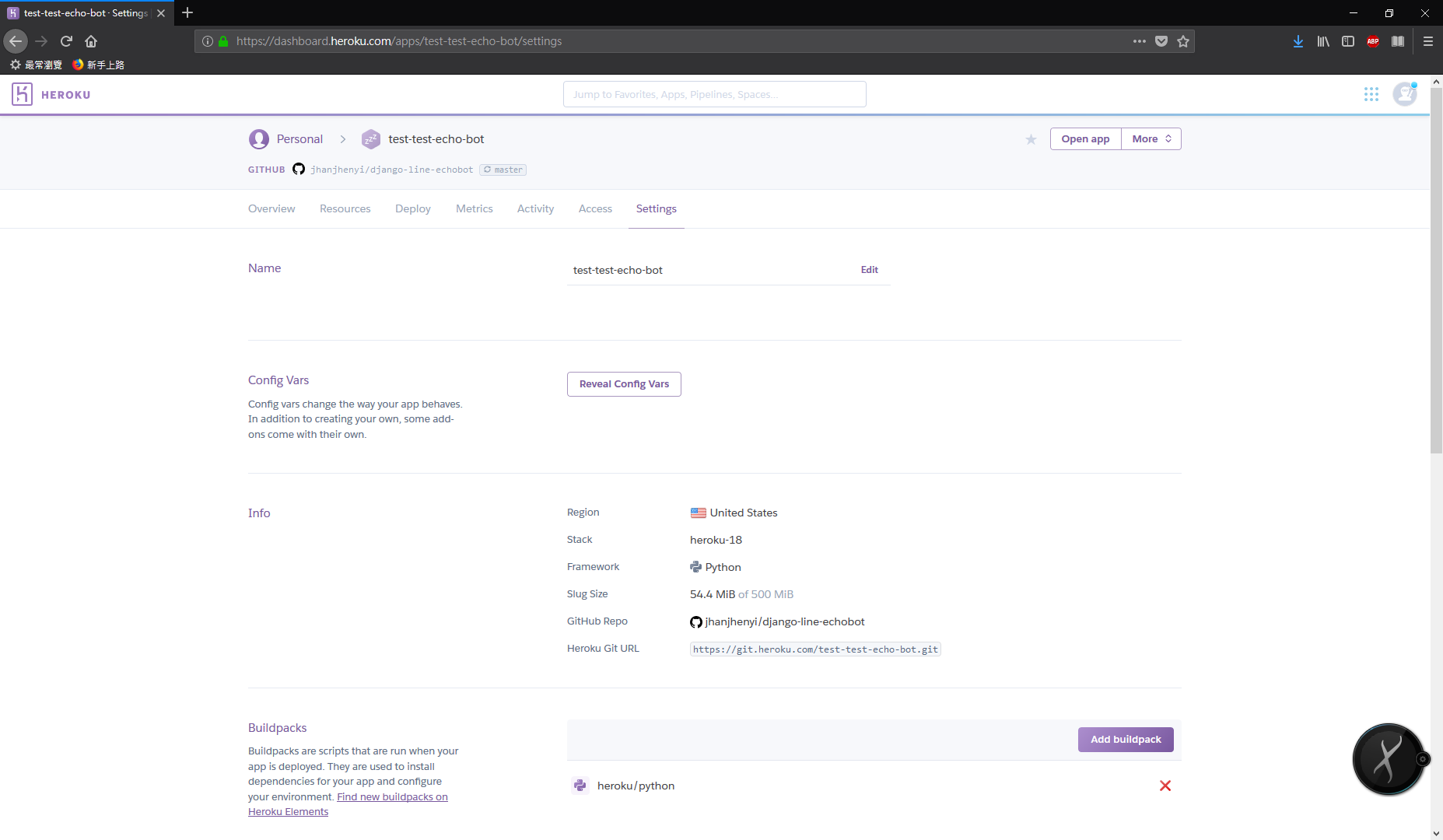LINE Echo Bot 的實作紀錄
寫 Python 必備的虛擬環境,可隨意選擇
基本上需要安裝 Django 和 line-bot-sdk
pip install Django line-bot-sdk或是直接使用
pip install -r requirements.txt django-admin startproject django_line_bot
cd django_line_bot
python manage.py startapp line為了讓 Line 可以把收到的訊息傳給程式
我們將接收的 Webhook URL 設計成
https://{domain name}/line/webhook/
from django.contrib import admin
from django.urls import include, path
urlpatterns = [
path("admin/", admin.site.urls),
path("line/", include("line.urls"))
]from django.urls import path
from .views import webhook
urlpatterns = [
path("webhook/", webhook, name="webhook")
]再來就是要在 line/views.py 裡實作接收 LINE Webhook 的 Endpoint
可以參考官方提供的 Flask Echo-bot 範例 flask-echo
import logging
from django.conf import settings
from django.views.decorators.csrf import csrf_exempt
from django.views.decorators.http import require_POST
from django.http.request import HttpRequest
from django.http.response import HttpResponse, HttpResponseBadRequest
from linebot import LineBotApi, WebhookHandler
from linebot.exceptions import InvalidSignatureError
from linebot.models import MessageEvent, TextMessage, TextSendMessage
logger = logging.getLogger("django")
line_bot_api = LineBotApi(settings.CHANNEL_ACCESS_TOKEN)
handler = WebhookHandler(settings.CHANNEL_SECRET)
@csrf_exempt
@require_POST
def webhook(request: HttpRequest):
signature = request.headers["X-Line-Signature"]
body = request.body.decode()
try:
handler.handle(body, signature)
except InvalidSignatureError:
messages = (
"Invalid signature. Please check your channel access token/channel secret."
)
logger.error(messages)
return HttpResponseBadRequest(messages)
return HttpResponse("OK")
@handler.add(event=MessageEvent, message=TextMessage)
def handl_message(event: MessageEvent):
if event.source.user_id != "Udeadbeefdeadbeefdeadbeefdeadbeef":
line_bot_api.reply_message(
reply_token=event.reply_token,
messages=TextSendMessage(text=event.message.text),
)補充:
Udeadbeefdeadbeefdeadbeefdeadbeef這組用戶 ID 是在 LINE Developers 裡填入 Webhook URL 時的Verify按鈕按下時,LINE 送至 Webhook 的用戶 ID
到這裡,實作的部分就差不多了
docker 是個方便的工具,這裡可以直接使用我寫好的 docker-compose.yml 進行測試
裡面已包含一般服務都會有的 web 與 db,使用前僅需要替換 web 服務裡的環境變數 CHANNEL_ACCESS_TOKEN 與 CHANNEL_SECRET
然後啟動服務後,127.0.0.1 應該就有東西了
docker-compose up -d再來就要到 Line Developers 的頁面去申請 Bot
申請流程就不記錄了,總之這是我申請的 Bot
點進去之後在頁面中會有一些資訊需要記下來給程式使用
Basic settings 裡的 Channel secret
Messaging API 裡的 Channel access token,如果沒有的話可以按 Issue 按紐來產生
再來有兩個地方需要設定,由於我們需要將讓 Line 知道要把訊息轉給誰,因此要把 Use webhooks 設定成 Enabled,Webhook URL 則是設定成前面設計的 Webhook URL,不過目前尚未將程式部署到網路上所以稍後再設定
- Use webhooks
- Webhook URL
另外 Auto-reply messages 也可以 Disabled ,因為回覆訊息的功能將全部交給程式處理
我們需要將程式部署到 Server 上,這邊會記錄兩種做法
- ngrok
- Heroku
ngrok 可以將 localhost URLs 對應到 Public URLs
具體來說就是 ngrok 會產生一個 Public URL,讓 Line 可以發訊息過來,ngrok 則是會傳給這個 Public URL 的對應的 localhost URL,在這裡指的是 Django 在本機 runserver 時的 http://127.0.0.1:8000/
相關資訊請參考官網 ngrok
使用上也很簡單,上官網註冊帳號、下載程式、設定 Auth token 之後,就可以用指令來處理我們的需求了
$ ngrok http 8000
就會出現以下畫面,然後我們就能將畫面中的 https://92832de0.ngrok.io 設定到前面在 LINE Developers 裡有提到需要設定的 Webhook URL
ngrok by @inconshreveable (Ctrl+C to quit)
Session Status online
Version 2.2.8
Region United States (us)
Web Interface http://127.0.0.1:4040
Forwarding http://92832de0.ngrok.io -> localhost:8000
Forwarding https://92832de0.ngrok.io -> localhost:8000
Connections ttl opn rt1 rt5 p50 p90
0 0 0.00 0.00 0.00 0.00
這樣應該就能測試了
基本上 ngrok 是拿來當本機測試用,實際上還是要部署到網路上,這次使用 Heroku 來部署
相關資訊請參考官網 Heroku
先建立一個新的 App,在個人的 Dashboard 頁面 New -> Create new app
在 Deploy 的頁面上會告訴你有三種方式,網路上其他教學大多是使用 Heroku Git,這邊我就直接 Heroku 的頁面上操作
點選 GitHub 連結帳號後,輸入對應的 Repository 再 Connect 之後底下就會出現 deploy 的設定
Automatic deploys 是自動部署,只要這個 Repository 有新的 Commit 就會自動更新部署
Manual deploy 則是手動部署,按下去 Deploy Branch 才會部署
最後在 Settings 的頁面上可以找到這個 App 的 URL
就可以將這個 URL 設定到前面在 LINE Developers 裡有提到需要設定的 Webhook URL
至於前面提到的
- Channel secret
- Channel access token
則可以在 Settings 頁面的 Coonfig Vars 這裡設定參數
接下來就是可以單純更新 Repository 讓他自動部署,直接測試了
關於在 Heroku 部署 Django 的部分可以參考官方文件 Working with Django
簡單來說就是需要 Pipfile 或 requirements.txt 在專案根目錄,來識別是 Python
還有 Procfile 檔案
web: gunicorn --pythonpath django_line_bot config.wsgi
gunicorn 的部分可以參考官網 gunicorn